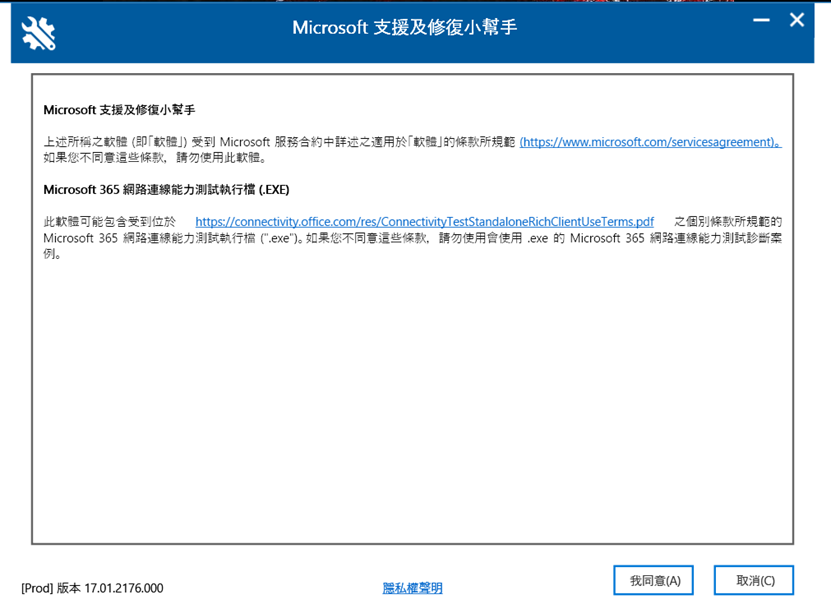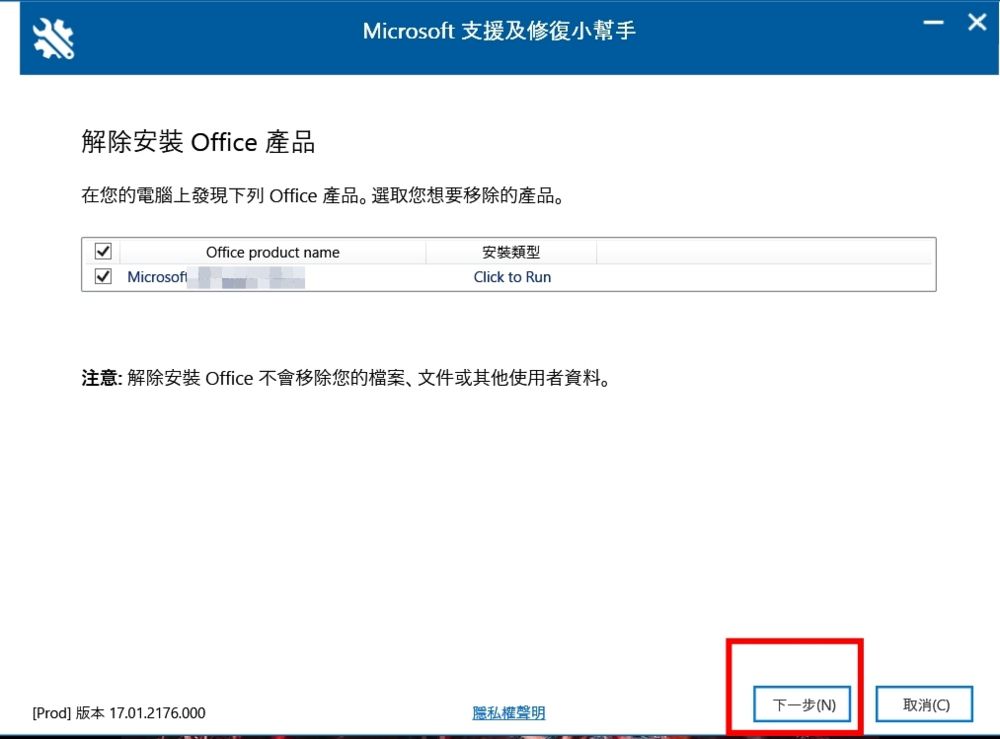使用微軟提供移除工具來移除OFFICE全系列版本,檔案下載和說明
出自KMU Wiki
(修訂版本間差異)
| 在2024年9月11日 (三) 09:28所做的修訂版本 (編輯) Mingzong (對話 | 貢獻) (新頁面: == 使用微軟提供移除工具來移除OFFICE全系列版本,檔案下載和說明 == 1.下載微軟提供的OFFICE移除工具,連結如下:'''https://aka.ms/SaRA-officeUninstall...) ←上一個 |
當前修訂版本 (2024年10月8日 (二) 16:20) (編輯) (撤銷) Mingzong (對話 | 貢獻) (→使用微軟提供移除工具來移除OFFICE全系列版本,檔案下載和說明) |
||
| (3個中途的修訂版本沒有顯示。) | |||
| 第1行: | 第1行: | ||
| - | + | '''本說明僅限WINDOWS使用者''' | |
| 1.下載微軟提供的OFFICE移除工具,連結如下:'''https://aka.ms/SaRA-officeUninstallFromPC''' | 1.下載微軟提供的OFFICE移除工具,連結如下:'''https://aka.ms/SaRA-officeUninstallFromPC''' | ||
| - | 2.根據您的瀏覽器依照步驟開啟[下載] | + | 2.根據您的瀏覽器依照步驟開啟[下載]解除安裝支援工具,chrome使用者在下載時會出現安全性警告選[保留]後才可開啟。 |
| PS:下載並安裝這個工具可能需要幾分鐘。安裝完成後[解除安裝 Microsoft 365 產品]視窗將隨即開啟。 | PS:下載並安裝這個工具可能需要幾分鐘。安裝完成後[解除安裝 Microsoft 365 產品]視窗將隨即開啟。 | ||
| - | [[Image:SARA1.png]] | + | [[Image:SARA1.png|1000px]]] |
| 3.執行下載的程式後畫面如下請選”安裝” | 3.執行下載的程式後畫面如下請選”安裝” | ||
| - | [[Image:SARA2.png]] | + | [[Image:SARA2.png|1000px]]] |
| 4.點選”我同意” | 4.點選”我同意” | ||
| - | [[Image:SARA3.png]] | + | [[Image:SARA3.png|1000px]]] |
| 5.在 [解除安裝 Office 產品] 視窗中,選取您要解除安裝的 Microsoft office版本,然後選取 [下一步]。 | 5.在 [解除安裝 Office 產品] 視窗中,選取您要解除安裝的 Microsoft office版本,然後選取 [下一步]。 | ||
| - | [[Image:SARA.jpg]] | + | [[Image:SARA.jpg|1000px]]] |
| 6.依序完成其餘的畫面上的提示,並在出現提示時重新啟動您的電腦 | 6.依序完成其餘的畫面上的提示,並在出現提示時重新啟動您的電腦 | ||
| 7.重新啟動電腦後,解除安裝工具會自動重新開啟,完成解除安裝程序的最後步驟。 遵循其餘的提示。 | 7.重新啟動電腦後,解除安裝工具會自動重新開啟,完成解除安裝程序的最後步驟。 遵循其餘的提示。 | ||
當前修訂版本
本說明僅限WINDOWS使用者
1.下載微軟提供的OFFICE移除工具,連結如下:https://aka.ms/SaRA-officeUninstallFromPC
2.根據您的瀏覽器依照步驟開啟[下載]解除安裝支援工具,chrome使用者在下載時會出現安全性警告選[保留]後才可開啟。
PS:下載並安裝這個工具可能需要幾分鐘。安裝完成後[解除安裝 Microsoft 365 產品]視窗將隨即開啟。
3.執行下載的程式後畫面如下請選”安裝”
4.點選”我同意”
5.在 [解除安裝 Office 產品] 視窗中,選取您要解除安裝的 Microsoft office版本,然後選取 [下一步]。
6.依序完成其餘的畫面上的提示,並在出現提示時重新啟動您的電腦
7.重新啟動電腦後,解除安裝工具會自動重新開啟,完成解除安裝程序的最後步驟。 遵循其餘的提示。